아침부터 중요한 작업을 시작하려는데, 컴퓨터 전원은 멀쩡하게 들어오는데 모니터 화면이 깜깜 무소식, ‘신호 없음’ 메시지만 띄울 때의 그 당혹감이란! 하필 이럴 때, 왜 내 모니터만 이런 걸까 답답하고 막막했던 경험, 다들 한 번쯤 있으실 거예요. 급한 마음에 케이블을 이리저리 만져봐도 해결될 기미가 보이지 않아 애꿎은 모니터만 노려보셨던 적은 없으신가요?

하지만 이런 갑작스러운 상황, 의외로 간단한 점검만으로도 해결되는 경우가 훨씬 많답니다. 오늘은 제가 직접 겪었던 경험과 함께, 모니터 화면이 안 나올 때 당황하지 않고 스스로 해결할 수 있는 모든 꿀팁들을 쉽고 재미있게 알려드릴게요! 지금부터 그 궁금증을 속 시원하게 풀어드리겠습니다!
갑자기 깜깜해진 모니터, 첫 번째 의심은 바로 ‘연결 상태’입니다!
느슨해진 케이블, 작은 방심이 큰 문제로!
여러분, 저도 이런 경험이 한두 번이 아니에요. 아침 일찍 출근해서 중요한 보고서를 작성하려고 컴퓨터를 켰는데, 모니터는 세상 모르고 깜깜하기만 한 거죠. 전원 버튼은 분명히 눌렀는데 ‘신호 없음’ 메시지만 번쩍거릴 때의 그 당황스러움이란!
이때 가장 먼저 확인해야 할 게 바로 ‘케이블’이랍니다. 제가 예전에 다른 일에 정신이 팔려 모니터 뒤편을 툭 건드리는 바람에 HDMI 케이블이 살짝 빠져 있던 적이 있어요. 그때는 모니터가 고장 난 줄 알고 얼마나 식겁했는지 몰라요.
하지만 케이블을 다시 꾹 눌러 끼우는 순간, 언제 그랬냐는 듯 화면이 짠! 하고 나타나더라고요. 모니터와 본체를 연결하는 영상 케이블(HDMI, DP, DVI 등)과 모니터 자체의 전원 케이블, 이 두 가지는 꼭 꼼꼼하게 확인해야 합니다.
양쪽 포트에 단단히, 그리고 끝까지 꽂혀 있는지 말이죠. 생각보다 많은 분들이 이 간단한 부분에서 문제를 겪으시더라고요. 만약 케이블이 낡거나 꺾인 부분이 있다면 과감하게 새것으로 교체해 보는 것도 좋은 방법입니다.
간혹 케이블 자체의 불량으로 화면이 안 나오는 경우도 꽤 있거든요. 저도 오래된 케이블 때문에 한참 헤매다 새 케이블로 바꾸고 나서야 비로소 평화를 찾았던 기억이 생생합니다.
혹시 모니터 설정은 제대로 되어 있나요? 입력 소스 확인하기!
케이블을 이리저리 만져봐도 여전히 깜깜하다면, 모니터의 ‘입력 소스’를 확인해 볼 차례입니다. 보통 모니터 옆이나 아래쪽에 있는 버튼을 눌러보면 ‘Input’ 또는 ‘Source’ 같은 메뉴가 있을 거예요. 컴퓨터와 모니터를 연결한 케이블 종류에 맞춰서 입력 소스를 설정해 줘야 하는데, 예를 들어 HDMI 케이블로 연결했다면 모니터에서도 입력 소스를 HDMI로 맞춰야 화면이 나옵니다.
저도 처음에 이걸 몰라서 한참을 헤맸던 기억이 있네요. 듀얼 모니터를 사용하거나 여러 기기를 하나의 모니터에 연결해 쓰는 분들이라면 더욱 자주 겪을 수 있는 문제예요. 갑자기 화면이 안 나올 때, 일단 케이블과 입력 소스 이 두 가지만 잘 확인해도 절반은 해결될 수 있다는 사실, 꼭 기억해 두세요!
본체 속 숨겨진 주범 찾기! 램과 그래픽카드 점검은 필수!
먼지 쌓인 램, 접촉 불량이 일으키는 대참사
모니터 케이블도 확인했고, 입력 소스도 제대로 설정했는데 여전히 ‘신호 없음’이라면 이제 본체 내부를 들여다볼 차례입니다. 컴퓨터 전원은 멀쩡하게 들어오는데 화면만 안 나오는 경우, 가장 흔한 원인 중 하나가 바로 ‘메모리(RAM) 접촉 불량’이에요. 예전에 제 컴퓨터도 그런 증상을 보인 적이 있었는데, 아무리 봐도 고장 같지 않아 본체를 열어봤더니 램 슬롯에 먼지가 잔뜩 끼어있더라고요.
램을 빼서 금색 접촉 부분을 지우개로 살살 닦아주고 다시 꽂았더니 거짓말처럼 화면이 들어왔습니다! 램은 컴퓨터가 작동하는 데 필수적인 부품이라, 접촉이 조금만 불안정해도 부팅 자체가 안 되거나 화면 출력이 불안정해질 수 있어요. 램을 꽂을 때는 ‘딸깍’ 소리가 나면서 단단히 고정되었는지 꼭 확인해야 합니다.
저처럼 처음 해보는 분들은 조금 망설일 수 있지만, 생각보다 간단하니 한 번 도전해 보세요.
그래픽카드도 예외는 없다! 꼼꼼한 확인으로 문제 해결!
램과 더불어 또 하나의 주요 용의자는 바로 ‘그래픽카드’입니다. 특히 고성능 게임을 즐기거나 그래픽 작업을 많이 하시는 분들이라면 더욱 신경 써야 할 부분이죠. 그래픽카드 역시 본체 내부에 단단히 장착되어 있어야 하는데, 간혹 진동이나 물리적인 충격으로 인해 슬롯에서 살짝 빠지거나 먼지가 끼어 접촉 불량이 생길 수 있습니다.
저도 한 번은 그래픽카드 슬롯에 먼지가 너무 많아서 화면이 계속 깨지는 현상을 겪었어요. 그래픽카드를 조심스럽게 분리해서 슬롯과 접촉 부분을 깨끗하게 닦아내고 다시 장착했더니 언제 그랬냐는 듯 선명한 화면이 돌아왔습니다. 물론 그래픽카드 자체의 고장일 수도 있지만, 대부분은 저처럼 접촉 불량이나 먼지 문제인 경우가 많아요.
그러니 램과 마찬가지로 그래픽카드도 한 번쯤 확인해 보는 것이 좋습니다.
이럴 땐 당황하지 마세요! 모니터 화면 안 나옴 자가 진단 표
본체 내부를 점검하는 것이 어렵게 느껴질 수도 있지만, 기본적인 점검만으로도 많은 문제를 해결할 수 있습니다. 아래 표는 제가 직접 겪거나 주변 지인들에게서 들었던 대표적인 모니터 화면 안 나옴 증상과 그에 대한 간단한 자가 진단법을 정리한 거예요.
| 증상 | 예상 원인 | 자가 진단 및 해결 방법 |
|---|---|---|
| 모니터에 ‘신호 없음’ 메시지 | 영상 케이블(HDMI, DP 등) 연결 불량, 입력 소스 불일치 | 케이블 양쪽 끝 단단히 연결 확인, 모니터 입력 소스 변경 |
| 컴퓨터 전원은 켜지지만 화면이 안 나옴 | 램(RAM) 접촉 불량, 그래픽카드 접촉 불량 | 본체 열고 램/그래픽카드 재장착 및 접촉부 청소 |
| 모니터 깜빡임 또는 깨짐 | 영상 케이블 불량, 그래픽 드라이버 문제 | 케이블 교체, 그래픽 드라이버 업데이트 또는 재설치 |
| 부팅 시 ‘삐’ 소리 발생 | 하드웨어 문제 (램, 그래픽카드 등) | ‘삐’ 소리 횟수 확인 (메인보드 제조사별 에러 코드 검색), 해당 부품 재장착 또는 교체 |
| 다른 모니터에서는 잘 나오는데 내 모니터만 안 나옴 | 모니터 자체 불량 | 모니터 서비스 센터 문의 또는 전문가에게 점검 의뢰 |
전원 공급, 제대로 되고 있나요? 의외의 복병, 파워 서플라이!
불안정한 전력 공급, 모니터도 고개를 젓게 만들어요
제가 컴퓨터 관련 커뮤니티에서 활동하면서 많은 분들이 간과하는 부분 중 하나가 바로 ‘전원 공급’ 문제예요. 컴퓨터 전원은 멀쩡하게 들어오는 것처럼 보여도, 파워 서플라이(PSU)가 불안정하거나 고장 났다면 부품에 충분한 전력을 공급하지 못해 부팅 자체가 안 되거나 화면 출력이 불안정해질 수 있습니다.
저도 예전에 컴퓨터가 자꾸 재부팅되거나 화면이 갑자기 나가는 현상을 겪었는데, 알고 보니 오래된 파워 서플라이의 수명이 다해가고 있었던 거 있죠? 특히 고사양 그래픽카드를 사용하거나 여러 주변 기기를 연결해서 쓰는 분들은 정격 출력이 충분한 파워 서플라이를 사용하는 것이 중요합니다.
단순히 전원이 들어온다고 해서 모든 문제가 해결된 건 아니라는 걸 그때 깨달았어요.
멀티탭과 콘센트도 다시 확인해 보세요
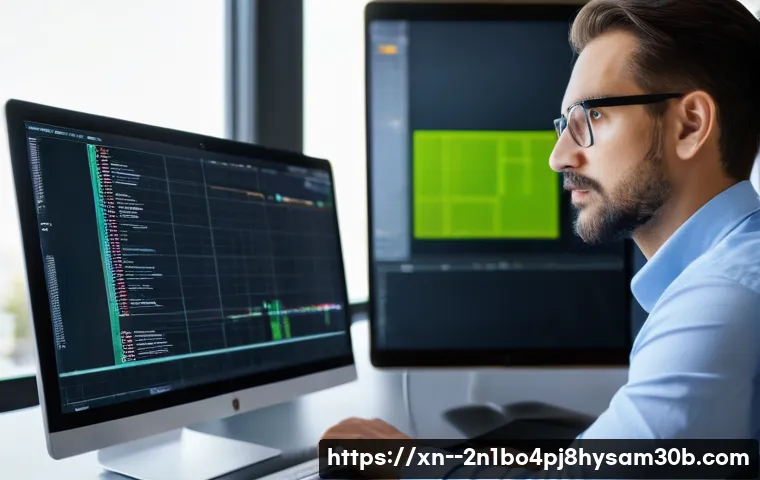
그리고 또 한 가지! 의외로 많은 분들이 놓치는 부분이 바로 ‘멀티탭’과 ‘콘센트’의 문제입니다. 제가 직접 겪었던 일인데, 멀티탭에 너무 많은 기기를 연결해서 쓰다 보니 과부하가 걸려 컴퓨터에 제대로 전력이 공급되지 않는 경우가 있었어요.
모니터 전원 케이블이 멀티탭에 제대로 꽂혀 있는지, 멀티탭 자체의 스위치는 켜져 있는지, 그리고 멀티탭이 오래되거나 손상된 건 아닌지 한 번쯤 확인해 볼 필요가 있습니다. 가능하다면 벽면 콘센트에 직접 연결해서 테스트해보는 것도 좋은 방법이에요. 이런 사소한 부분에서 문제가 생겨 애꿎은 컴퓨터나 모니터를 탓하는 경우가 종종 있거든요.
그래도 해결이 안 된다면? 전문가의 도움을 받기 전 마지막 시도!
다른 PC나 모니터에 연결해보기, 문제의 근원 파악!
지금까지 제가 알려드린 모든 방법을 시도해 봤는데도 여전히 모니터 화면이 안 나온다면, 이제는 어떤 부품이 문제인지 정확히 진단해야 할 때입니다. 제가 자주 쓰는 방법 중 하나는 ‘교차 테스트’예요. 만약 집에 여분의 모니터나 노트북이 있다면, 컴퓨터 본체를 다른 모니터에 연결해 보세요.
만약 다른 모니터에서는 화면이 잘 나온다면, 문제는 본체가 아닌 ‘내 모니터’에 있을 가능성이 큽니다. 반대로, 다른 모니터에 연결해도 여전히 화면이 안 나온다면 ‘컴퓨터 본체’의 문제일 확률이 높습니다. 이 과정에서 어떤 쪽에 문제가 있는지 확실히 구분할 수 있어서 수리점을 방문할 때도 훨씬 정확한 설명을 할 수 있고, 불필요한 비용 지출을 줄일 수 있어요.
메인보드 배터리 초기화? 최후의 비책!
아주 드문 경우지만, 메인보드 CMOS 설정에 문제가 생겨 화면이 안 나오는 경우도 있습니다. 이런 경우에는 메인보드에 있는 동그란 수은 배터리를 잠시 뺐다가 다시 끼워 넣는 방법으로 초기화를 시도해 볼 수 있어요. 제가 예전에 친구 컴퓨터가 갑자기 부팅이 안 돼서 별별 방법을 다 써보다가 마지막으로 이 방법을 시도했는데, 거짓말처럼 해결되었던 경험이 있습니다.
물론 본체를 열고 작업을 해야 하니 초보자분들에게는 조금 어려울 수 있지만, 정말 모든 방법이 통하지 않을 때 시도해 볼 수 있는 ‘최후의 비책’이라고 할 수 있죠. 단, 이 작업은 전원이 완전히 차단된 상태에서 조심스럽게 진행해야 한다는 점을 잊지 마세요! 잘못하면 다른 부품에 손상을 줄 수도 있으니까요.
이 모든 과정을 거치고도 문제가 해결되지 않는다면, 이제는 전문가의 정확한 진단과 수리를 받아보는 것이 가장 현명한 방법입니다.
글을 마치며
모니터 화면이 갑자기 나오지 않아 깜짝 놀랐던 경험, 저뿐만 아니라 많은 분들이 겪어보셨을 거예요. 하지만 오늘 제가 알려드린 방법들을 차근차근 따라 해보셨다면, 대부분의 문제는 스스로 해결하실 수 있을 거라 생각합니다. 작은 문제 때문에 전문가를 부르거나 비싼 수리비를 지불할 필요 없이, 간단한 자가 진단만으로도 충분히 해결 가능한 경우가 많으니까요. 제 글이 여러분의 답답함을 조금이나마 해소하는 데 도움이 되었기를 진심으로 바랍니다. 다음에도 더 유익하고 알찬 꿀팁으로 찾아올게요!
알아두면 쓸모 있는 정보
1. 모니터 화면이 안 나올 때는 가장 먼저 모니터와 본체를 연결하는 영상 케이블(HDMI, DP, DVI 등)과 모니터 전원 케이블이 양쪽 포트에 단단히, 그리고 끝까지 꽂혀 있는지 확인해야 합니다. 케이블 불량일 수도 있으니 교체해보는 것도 좋은 방법이에요.
2. 모니터의 ‘입력 소스(Input/Source)’ 설정이 컴퓨터와 연결된 케이블 종류(예: HDMI 1, DP)와 일치하는지 꼭 확인하세요. 특히 듀얼 모니터나 여러 기기를 사용하는 경우 자주 놓칠 수 있는 부분입니다.
3. 컴퓨터 전원은 들어오는데 화면만 안 나오는 증상이라면, 본체를 열어 메모리(RAM)와 그래픽카드를 슬롯에서 분리한 후 금색 접촉 부분을 깨끗하게 닦아 다시 단단히 장착해 보세요. 먼지나 접촉 불량이 원인인 경우가 많습니다.
4. 파워 서플라이(PSU) 불량이나 멀티탭/콘센트 문제로 인해 전력 공급이 불안정해져 화면이 나오지 않을 수도 있습니다. 가능하다면 벽면 콘센트에 직접 연결해보고, 오래된 멀티탭은 교체하는 것을 고려해 보세요.
5. 위 방법들을 모두 시도해도 해결되지 않는다면, 다른 PC나 모니터에 연결하여 교차 테스트를 해보는 것이 좋습니다. 이를 통해 문제의 원인이 모니터 자체에 있는지, 아니면 컴퓨터 본체에 있는지 정확히 파악할 수 있어 효율적인 해결책을 찾을 수 있습니다.
중요 사항 정리
모니터 화면이 나오지 않을 때 당황스럽겠지만, 차분하게 ‘연결 상태’, ‘전원 공급’, ‘본체 내부 부품’ 순서로 점검하면 대부분의 문제를 해결할 수 있습니다. 특히 케이블과 모니터 설정, 그리고 램과 그래픽카드 재장착은 전문가의 도움 없이도 충분히 시도해볼 수 있는 간단하면서도 효과적인 방법들이니 꼭 기억해두세요. 자가 진단으로 해결이 어려운 경우에만 전문가의 도움을 받아 시간과 비용을 절약하는 현명한 IT 생활을 하시길 바랍니다.
자주 묻는 질문 (FAQ) 📖
질문: 컴퓨터 전원은 들어오는데 모니터 화면에 ‘신호 없음’이 뜨면서 아무것도 안 나올 때, 가장 먼저 확인해야 할 건 뭔가요?
답변: 아! 정말 이럴 때만큼 당황스러운 순간이 없죠? 저도 얼마 전에 중요한 마감 작업 중에 갑자기 모니터가 먹통이 되어서 식은땀을 흘렸던 기억이 나네요.
보통 이런 상황에서는 복잡하게 생각하기보다 아주 기본적인 것부터 차근차근 점검해보는 게 중요하답니다. 제가 직접 해보니 의외로 간단하게 해결되는 경우가 많았어요. 가장 먼저 확인해야 할 건 바로 ‘케이블 연결’이에요.
모니터와 본체를 연결하는 HDMI, DP, DVI 같은 영상 케이블이 제대로 꽂혀있는지 양쪽 끝을 모두 확인해보세요. 한쪽이라도 살짝 헐거워져 있으면 신호가 제대로 전달되지 않아서 화면이 안 나올 수 있거든요. 꽉 눌러서 다시 연결해보는 것만으로도 해결될 때가 정말 많아요.
특히 케이블을 오래 사용했거나 자주 움직이는 환경이라면 더더욱 그렇죠. 그리고 모니터 자체의 전원 케이블도 잊지 말고 확인해주세요. 전원 콘센트에 제대로 꽂혀있는지, 멀티탭 스위치는 켜져 있는지 등 아주 기본적인 부분부터 살펴보는 게 좋답니다.
간혹 모니터 자체의 입력 포트가 바뀌어 있을 수도 있으니, 모니터 메뉴 버튼을 눌러서 ‘입력 소스’를 본체와 연결된 포트(예: HDMI1, DP1)로 맞춰보는 것도 좋은 방법이에요. 제가 예전에 다른 입력 소스로 잘못 설정해놓고 한참을 헤맸던 경험이 있거든요!
질문: 케이블도 다시 꽂아보고 입력 소스도 확인했는데 여전히 모니터 화면이 안 나와요. 컴퓨터 본체는 작동하는 것 같은데, 혹시 다른 문제가 있을까요?
답변: 네, 케이블이나 입력 소스를 확인했는데도 똑같다면, 이제는 본체 내부의 문제일 가능성을 고려해봐야 합니다. 컴퓨터 전원이 들어오는 소리는 들리는데 모니터만 깜깜하다면, 보통 ‘메모리(RAM)’나 ‘그래픽카드’ 쪽에 문제가 생겼을 확률이 높아요. 제가 주변 사람들에게도 이런 증상을 많이 들어봤는데, 대부분 이 두 가지 부품 때문에 발생하는 경우가 많더라고요.
가장 흔한 원인 중 하나는 메모리 접촉 불량입니다. 컴퓨터를 오래 사용하다 보면 본체 내부에 먼지가 쌓이거나 진동 등으로 인해 램이 슬롯에서 살짝 빠지거나 접촉이 안 좋아질 수 있거든요. 이럴 때는 컴퓨터 전원을 끄고 본체 커버를 연 다음, 램을 조심스럽게 뽑아서 금색 접점 부분을 지우개나 부드러운 천으로 닦아준 뒤 다시 ‘딸깍’ 소리가 나게끔 확실히 끼워 넣어주면 해결되는 경우가 많아요.
그리고 그래픽카드 문제일 수도 있습니다. 그래픽카드 역시 접촉 불량이거나 아예 고장 났을 때 모니터 신호 없음 증상이 나타날 수 있거든요. 램처럼 그래픽카드도 한 번 뽑았다가 다시 장착해보시거나, 만약 내장 그래픽이 있는 CPU라면 그래픽카드를 빼고 메인보드의 내장 그래픽 포트에 모니터를 연결해서 테스트해보는 것도 좋은 방법이에요.
친구가 그래픽카드 고장 때문에 모니터가 안 나와서 고생했는데, 이렇게 테스트해서 원인을 찾아냈었죠. 이런 부품들은 본체 열고 닫는 게 익숙하지 않은 분들에게는 좀 어렵게 느껴질 수도 있지만, 생각보다 간단하니 너무 걱정 마세요!
질문: 위에 말씀해주신 방법들을 다 해봤는데도 모니터 화면이 안 돌아와요. 이럴 때는 어떤 경우를 의심해봐야 하고, 전문가의 도움을 받아야 할까요?
답변: 어휴, 여기까지 다 해봤는데도 해결이 안 되셨다면 정말 답답하고 속상하시겠어요. 저도 정말 급한 상황에 이렇게 다 해봐도 안 되면 결국 전문가의 손길을 빌리게 되더라고요. 위에 설명드린 기본적인 점검으로 해결되지 않는다면, 이제는 메인보드나 파워 서플라이(전원 공급 장치) 같은 핵심 부품의 문제일 가능성을 높게 봐야 합니다.
특히 본체에서 ‘삐-삐-삐-‘ 하는 특정 비프음이 들린다면, 이건 컴퓨터가 부품 이상을 자체적으로 알려주는 신호일 수 있어요. 비프음 횟수나 길이에 따라 어떤 부품에 문제가 있는지 대략적으로 유추할 수 있는데, 이는 메인보드 제조사마다 다르니 인터넷에서 자신의 메인보드 모델명과 ‘비프음 오류 코드’를 검색해보시는 게 좋아요.
만약 비프음도 없고 전원도 들어오지만 화면만 안 나온다면, 파워 서플라이가 부품에 충분한 전력을 공급하지 못해서 생기는 문제일 수도 있습니다. 또는 메인보드 자체가 고장 났을 수도 있죠. 이런 경우는 일반 사용자가 직접 해결하기 어려운 전문적인 영역이기 때문에, 가까운 컴퓨터 수리점에 방문하시거나 제조사 AS 센터에 문의해서 정확한 진단과 수리를 받아보시는 걸 강력히 추천드립니다.
섣불리 건드렸다간 더 큰 고장을 유발할 수도 있으니, 이때는 전문가에게 맡기는 게 가장 현명한 방법이에요. 제 경험상 이럴 땐 시간과 노력을 아끼는 최선의 선택이더라구요!
